Angive en meddelelses afsender, modtager, sprog og juridiske angivelse
Når du designer en e-mailmeddelelse, kan du bruge fanen Oversigt til at angive nogle få grundlæggende indstillinger for det, herunder:
- Angive værdier eller oprette et udtryk for afsendernavnet og afsenderadressen
- Angiv et udtryk til at finde modtageradressen fra hver kontaktpersonpost.
- Angive den juridiske angivelse for meddelelsen, som har indflydelse på kravene til det, der skal være i meddelelsen (og den må ikke) indeholde.
- Angiv det sprog, der bruges af mailen.
- Gennemgå og redigere tekstversionen af din meddelelse.
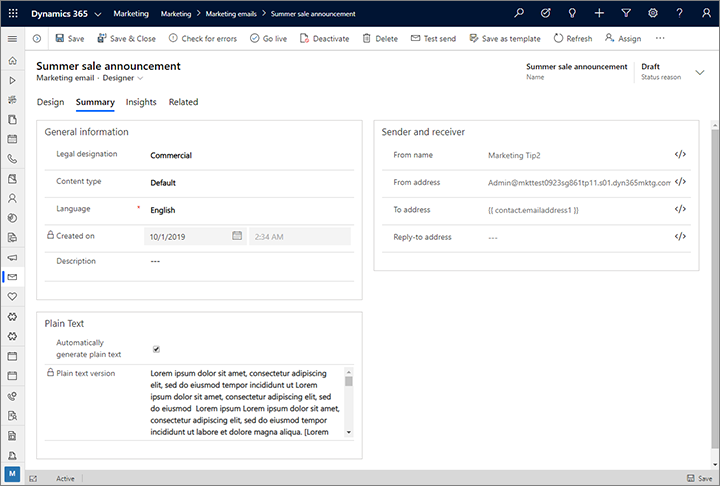
Angive den juridiske angivelse for at identificere hver meddelelser som enten kommerciel eller transaktionsbaseret
De fleste af de meddelelser, du sender ved hjælp af Dynamics 365 Customer Insights - Journeys er sikkert kommercielle meddelelser, der er massemeddelelser, der sendes én gang til mange modtagere. Men du kan også bruge løsningen til at sende transaktionsmeddelelser. Transaktionsmeddelelser må udelukkende vedrøre en bestemt transaktionen mellem din organisation og en anden person eller organisation (f.eks. en kvittering, kontoudtog eller samtykkeanmodning), og de må ikke indeholde annoncer eller reklameindhold.
Transaktionsmeddelelser er normalt underlagt andre regler end kommercielle meddelelser. De betragtes som personlig kommunikation, ikke som reklamekommunikation, og er derfor underlagt andre krav til indhold og samtykke. I Dynamics 365 Customer Insights - Journeys er de vigtigste praktiske forskelle mellem transaktionsmeddelelser og kommercielle meddelelser, at de er underlagt forskellige valideringsregler. F.eks. kræves det, at kommercielle meddelelser har et link til et abonnementscenter, mens transaktionsmeddelelser ikke skal have det. Desuden administrerer Customer Insights - Journeys samtykke uafhængigt for hver af disse to typer meddelelser.
Som standard bliver alle nye meddelelser, du opretter, dannet som kommercielle meddelelser. Sådan ændres den juridiske angivelse af en meddelelse:
- Åbn meddelelsen.
- Gå til fanen Oversigt.
- Angiv Juridisk angivelse til Kommerciel eller Transaktion efter behov.
Sørg for ikke for at sende reklameindhold i meddelelser, som du har angivet som transaktionsmeddelelser. Det er dit ansvar at blive fortrolig med og overholde alle relevante love, som gælder i de lande/områder, hvor du leverer kommercielle meddelelser og transaktionsmeddelelser.
Hver kontaktpost har to indstillinger, der opretter kontaktens samtykke til at modtage mailmeddelelser fra din organisation. Du kan finde disse samtykkeindstillinger for alle kontakter ved at åbne den relevante kontaktpersonpost og gå til fanen Detaljer og se i sektionen Kontaktpræferencer, der omfatter følgende to indstillinger:
- E-mail: Denne indstilling er blandt standardfelterne for kontaktpersonposten og leveres sammen med næsten alle Dynamics 365-programmer. Kontakter, hvor dette er indstillet til Tillad ikke, har angivet, at de ikke ønsker at modtage nogen type af mail fra din organisation, så Customer Insights - Journeys sender hverken kommercielle meddelelser eller transaktionsmeddelelser til disse kontakter.
- Masseforsendelse af mails: Denne indstilling føjes til kontaktpersonposten, når du installerer Customer Insights - Journeys. Kontakter, hvor dette er indstillet til Tillad ikke, har angivet, at de ikke ønsker at modtage kommercielle mails fra din organisation, men måske tillader de stadig transaktionsmeddelelser. Hver kontakt kan selv aktivere eller deaktivere denne indstilling ved hjælp af et abonnementscenter (alle abonnementscentre indeholder et afkrydsningsfelt til styring af dette).
I følgende tabel vises resultatet af et forsøg på at sende en kommerciel mail eller en transaktionsmail til kontakter med de forskellige kombinationer af indstillingerne for disse to indstillinger.
| Masseforsendelse af mails | Kommerciel mail | Transaktionsmail | |
|---|---|---|---|
| Tillad | Tillad | Sendt | Sendt |
| Tillad | Tillad ikke | Ikke sendt | Sendt |
| Tillad ikke | Tillad | Ikke sendt | Ikke sendt |
| Tillad ikke | Tillad ikke | Ikke sendt | Ikke sendt |
Angive mailens sprog
Brug feltet Sprog til at angive sproget i den aktuelle meddelelse. Dette påvirker de værdier, der vises for grupperede indstillingsfelter i dynamisk indhold.
Grupperede indstillinger giver et sæt faste værdier, der gemmes som et indeks (stigende heltal), men vises som tekst. Et felt kan f.eks. bruges til at vælge en T-shirt-farve, hvor 1 = "rød", 2 = "grøn", 3 = "blå" osv. Hvis du understøtter flere sprog, kan hver indeksværdi for grupperet indstilling have en særskilt visningsværdi for hvert sprog. Den værdi, du vælger for Sprog her, bestemmer, hvilket sprog der bruges til at vise værdier af grupperet indstilling i mailen. Hvis du vælger et sprog, der ikke er defineret nogen værdier for, vises et andet sprog i stedet (typisk engelsk, hvis det er tilgængeligt).
Angiv indstillinger for afsender og modtager
Ud over mailbeskrivelsen og den almindelige tekstversion indeholder fanen Oversigt også indstillinger for Afsender og modtager. Normalt skal du ikke redigere disse indstillinger, men de kan være nyttige i bestemte situationer.
Vigtigt
Domænegodkendelse med DKIM er bliver stadig mere vigtigt for at sikre, at dine meddelelser lander i modtagernes indbakker i stedet for at blive filtreret væk som uønsket post. DKIM hjælper dig med at bevise, at de meddelelser, der påstår at komme fra din organisation, faktisk kommer fra din organisation. Det kræves, at Fra-adressen for hver af de meddelelser, du sender, bruger et domæne, som du har godkendt ved hjælp af DKIM (e-mail-adresser benytter formularen kontonavn@domænenavn). Alle nye Dynamics 365 Customer Insights - Journeys-installationer kommer som standard med et foruddefineret afsendelsesdomæne, der slutter med "dyn365mktg.com". Du kan også have godkendt et eller flere af dine egne afsenderdomæner (hvilket anbefales kraftigt).
Når du opretter en ny e-mail, indstilles Fra-adressen automatisk til den e-mail-adresse, der er registreret for din Dynamics 365 Customer Insights - Journeys-brugerkonto. Men hvis din e-mail-adresse bruger et domæne, der endnu ikke er godkendt ved hjælp af DKIM, vil den oprindelige Fra-adresse blive ændret til at bruge et godkendt domæne. Den resulterende Fra-adresse vil stadig vise kontonavnet på den bruger, der opretter meddelelsen, men der vises et DKIM-godkendt domænenavn, der er registreret for din Customer Insights - Journeys-forekomst (f.eks. "MyName@contoso-dyn365mktg.com"), som har fordelen ved at kunne levere, men sandsynligvis ikke er en gyldig afsenderadresse. Du kan ignorere dette ved at redigere Fra-adressen efter, at du har oprettet meddelelsen, hvis det er nødvendigt, men det vil sandsynligvis reducere din leveringsmulighed. Hvis du vil sende meddelelser, der viser din faktiske e-mail-adresse som fra-adresse, anbefales det, at du beder administratoren om at godkende domænet for din e-mail-adresse (hvis det ikke allerede er godkendt). Flere oplysninger: Godkendelse af dine domæner
Følgende indstillinger for Afsender og modtager er tilgængelige:
- Fra-navn: Det navn, modtagerne får vist, på den person, der sendte mailen. Som standard er dette navnet på den bruger, som har oprettet e-mailen. Du kan redigere navnet, hvis du vil bruge en statisk værdi, eller bruge knappen Tilpasning
 til at definere en anden dynamisk værdi.
til at definere en anden dynamisk værdi. - Fra-adresse: Den mailadresse, modtagerne får vist, som adressen på den person, der sendte mailen. Som standard er dette e-mailadressen på den bruger, som har oprettet meddelelsen. Du kan redigere navnet, hvis du vil bruge en statisk værdi, eller bruge knappen Assisteret redigering
 til at definere en anden dynamisk værdi. (Se også feltet VIGTIGT i feltet øverst i denne sektion).
til at definere en anden dynamisk værdi. (Se også feltet VIGTIGT i feltet øverst i denne sektion). - Til adresse: Denne indstilling skal næsten altid være {{ contact.emailaddress1 }}, så mailen sendes til hver kontakt, der er inkluderet i det kundekampagneforløb, som mailen sendes fra. Du kan vælge et andet mailadressefelt (f.eks. emailaddress2) for indstillingen eller skrive et dynamisk udtryk, der vælger det bedste af flere tilgængelige mailfelter. Angiv ikke en statisk mailadresse her, da det vil medføre, at kundernes kampagneforløb kun sender meddelelsen én gang til den pågældende statiske adresse frem for til hver kontakt, der behandles af kampagneforløbet (indsigt viser, at alle andre kontaktpersoner blev blokerede).
- Svar-til-adresse: Dette felt skal normalt være tomt, så svar på meddelelsen sendes til Fra-adressen. Hvis du angiver en værdi her, sendes svar på mailen til denne adresse i stedet for den viste fra-adresse. Du kan redigere navnet, hvis du vil bruge en statisk værdi, eller bruge knappen Assisteret redigering
 til at definere en anden dynamisk værdi. Hvis du bruger denne indstilling, anbefales det, at du bruger det samme domæne for svar-adressen som for fra-adressen (e-mail-adresserne anvender formatet kontonavn@domænenavn).
til at definere en anden dynamisk værdi. Hvis du bruger denne indstilling, anbefales det, at du bruger det samme domæne for svar-adressen som for fra-adressen (e-mail-adresserne anvender formatet kontonavn@domænenavn).
Undersøge og redigere tekstversionen af mailen
Med HTML-mailstandarden kan du have både en HTML-version og en almindelig tekstversion af indholdet i mailen. Formålet med den almindelige tekstversion er, at mailen skal kunne læses, når den vises af mailklienter, der ikke understøtter HTML (eller hvor HTML er slået fra). Brugerne kan kun se én version i mailklienten, og medmindre du arbejder med et helt specielt marked, er det næsten altid HTML-versionen. Det er lidt på samme måde som at angive alternativ tekst til billeder.
Så hvad er formålet ned den almindelige tekstversion? At forbedre leveringsevnen. Et af de advarselstegn, som antispamsystemer er på vagt overfor, er mails, der indeholder HTML-indhold, men ikke almindeligt tekstindhold (eller almindeligt tekstindhold, der ikke stemmer overens med HTML-indholdet). For at undgå at dine marketingmails markeres som spam, genererer Dynamics 365 Customer Insights - Journeys en almindelig tekstversion af dit HTML-design og inkluderer den, når mailen sendes. Du behøver normalt ikke at beskæftige dig med den almindelige tekstversion, men hvis du vil, du kan undersøge og optimere den.
Start med at designe HTML-versionen af din mail. Inden mailen er helt færdig, skal du gå til fanen Oversigt i mailen, hvor du kan se forskellige indstillinger og metadata for mailen. Rul ned til sektionen Almindelig tekst for at se den tekst, der automatisk er blevet genereret ud fra dit HTML-indhold.
- Du kan finjustere tekstversionen ved at fjerne markeringen i afkrydsningsfeltet Generer automatisk for at låse tekstfeltet op og derefter redigere teksten efter behov. Hvis du gør det, bliver din tekstversion dog ikke længere knyttet til HTML-versionen, og den bliver ikke opdateret med de ændringer, du evt. foretager af HTML-indholdet.
- Hvis du vil gå tilbage til sporing af HTML-versionen, skal du markere afkrydsningsfeltet Generer automatisk. Derved fjernes eventuelle tilpasninger, du har foretaget af den almindelige tekst, og teksten opdateres løbende, så den stemmer overens med det aktuelle HTML-design.